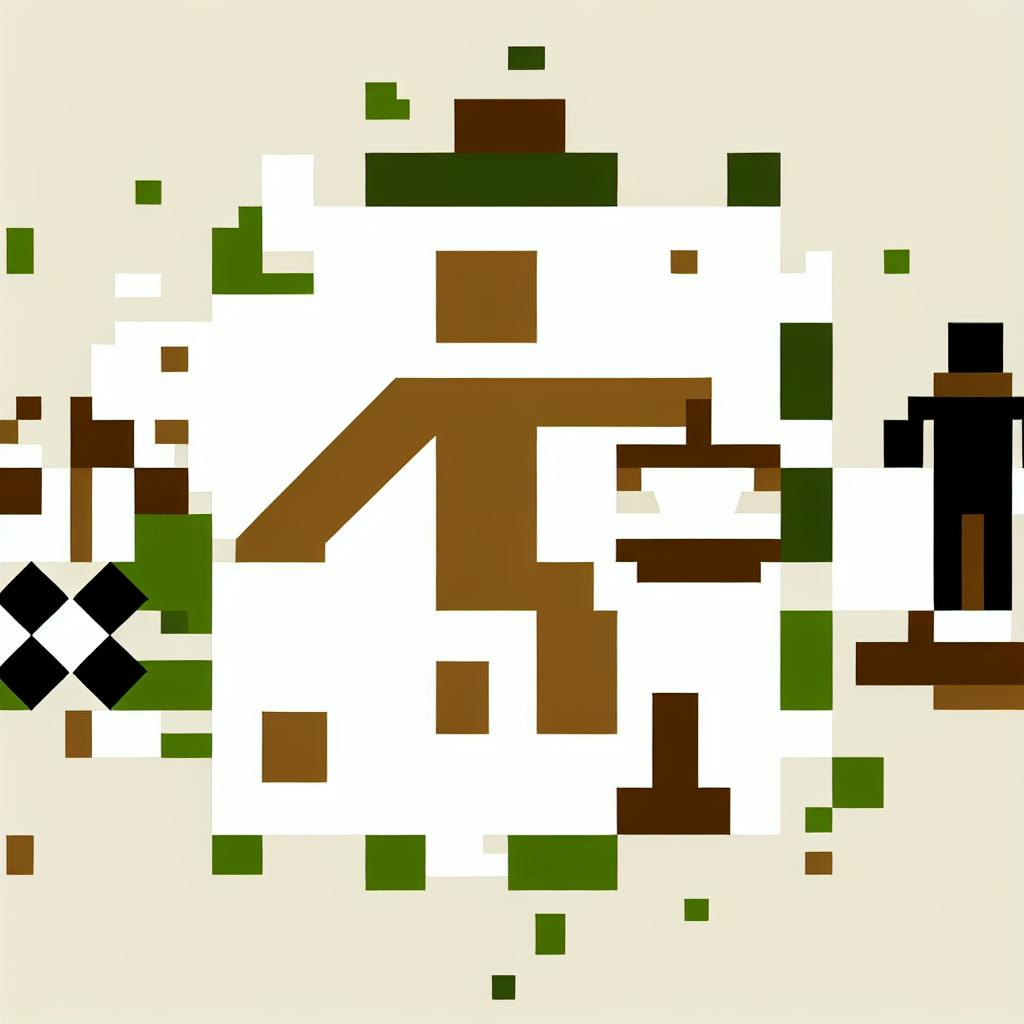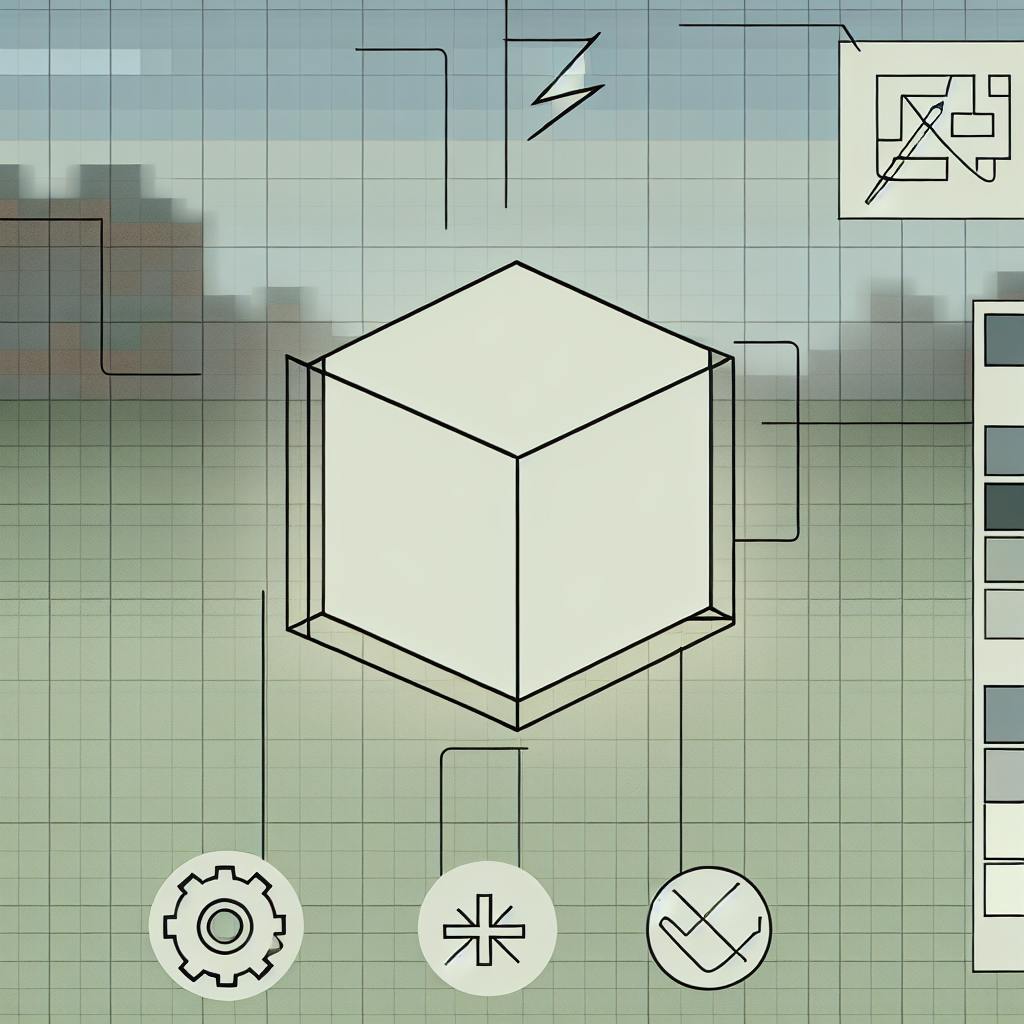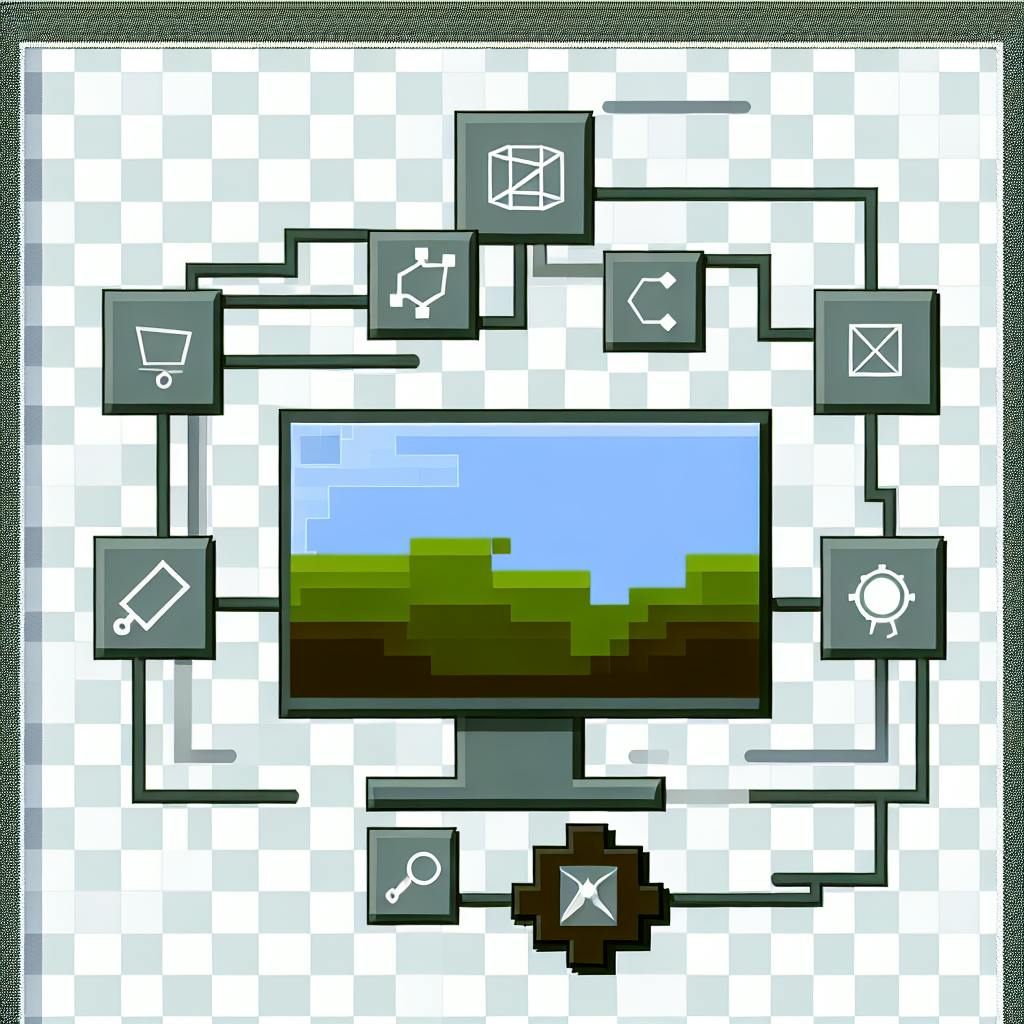Хотите создать более естественный мир в Minecraft? Вот 5 эффективных способов сгладить ландшафт:
- WorldEdit - быстрое редактирование больших участков
- Terrain Control Mod - продвинутая настройка генерации
- Свой алгоритм - полный контроль над процессом
- Смешивание биомов - плавные переходы
- Ручное сглаживание - точная проработка деталей
| Метод | Сложность | Масштаб | Контроль |
|---|---|---|---|
| WorldEdit | Средняя | Большой | Высокий |
| Terrain Control | Высокая | Очень большой | Очень высокий |
| Свой алгоритм | Очень высокая | Любой | Максимальный |
| Смешивание биомов | Средняя | Средний | Средний |
| Ручной | Низкая | Малый | Низкий |
Выбирайте метод по навыкам и масштабу проекта. Комбинируйте подходы для лучших результатов.
Related video from YouTube
Что вам нужно для начала
Для сглаживания ландшафта понадобится:
1. Minecraft Java Edition
2. WorldEdit
- Скачайте с официального сайта
- Поместите .jar файл в папку mods
- Запустите игру с модом
3. Базовые команды WorldEdit
| Команда | Описание |
|---|---|
| //wand | Создает палочку для выделения |
| //set [блок] | Заменяет область блоком |
| //replace [блок1] [блок2] | Заменяет блок1 на блок2 |
| //smooth | Сглаживает область |
4. Дополнительные моды (по желанию)
- Terrain Control
- VoxelSniper
5. Понимание ландшафтного дизайна
- Избегайте прямых линий
- Используйте разные блоки
- Создавайте плавные переходы
С этими инструментами вы готовы начать сглаживание ландшафта в Minecraft.
1. Использование WorldEdit
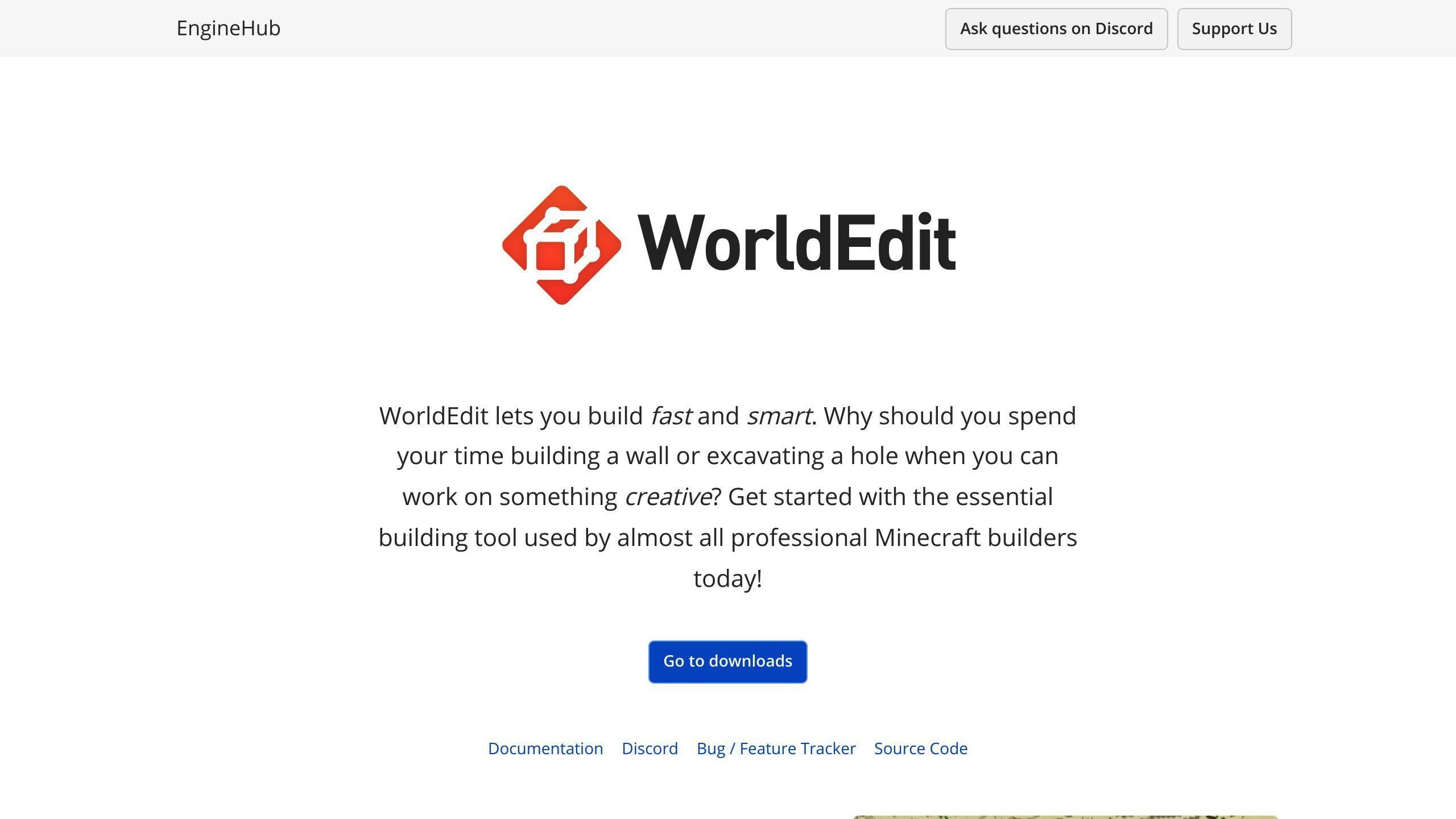
WorldEdit - мощный инструмент для редактирования мира в Minecraft. Вот как его использовать:
Основные команды
//smooth [радиус] [итерации]- сглаживает выбранную область/brush smooth [радиус]- создает кисть сглаживания
Оптимизация работы
- Работайте с небольшими участками
- Используйте маски:
//mask [id:meta] - Применяйте
//undoпри ошибках
| Команда | Описание | Пример |
|---|---|---|
//smooth |
Сглаживает область | //smooth 5 3 |
/brush smooth |
Создает кисть | /brush smooth 5 |
//mask |
Ограничивает действие | //mask stone,dirt |
Помните, природа не идеальна. Небольшие неровности делают ландшафт естественнее.
2. Terrain Control Mod
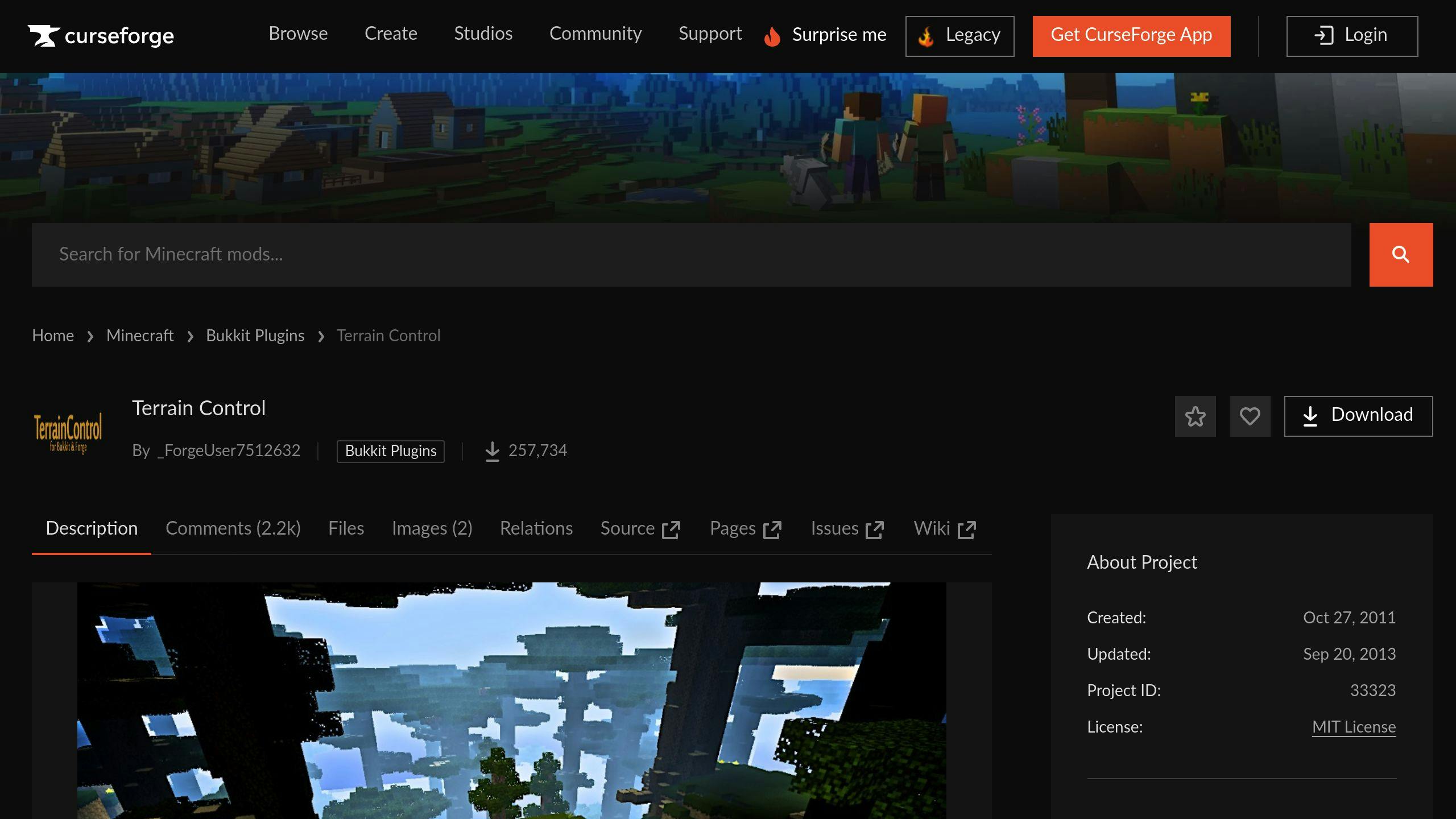
Terrain Control позволяет настраивать генерацию мира и создавать плавные переходы между биомами.
Возможности мода
- Контроль над шумом при генерации
- Настройка высоты и изменчивости для биомов
- Создание карт биомов по изображениям
- Добавление пользовательских биомов
- Настройка пещер, каньонов и структур
Настройка плавных переходов
- Откройте конфиг биома
- Настройте
BiomeColorдля соседних биомов - Используйте
BiomeSizeдля широких переходов
Изменение настроек terrain
| Параметр | Описание | Рекомендация |
|---|---|---|
WaterLevelMax |
Макс. уровень воды | 62 |
FractureHorizontal |
Горизонтальное дробление | 0.5-1.5 |
FractureVertical |
Вертикальное дробление | 0.5-1.5 |
Пример настройки:
WaterLevelMax: 62
FractureHorizontal: 0.8
FractureVertical: 0.7
Экспериментируйте для баланса между гладкостью и разнообразием.
3. Пользовательский алгоритм генерации ландшафта
Создание алгоритма дает полный контроль над сглаживанием. Рассмотрим пример с шумом Перлина:
import numpy as np
import noise
ширина = 256
высота = 256
глубина = 256
масштаб = 0.05
октавы = 6
стойкость = 0.5
ландшафт = np.zeros((глубина, высота, ширина))
for z in range(глубина):
for y in range(высота):
for x in range(ширина):
значение = noise.pnoise3(x * масштаб, y * масштаб, z * масштаб,
octaves=октавы, persistence=стойкость)
ландшафт[z][y][x] = значение
ландшафт = (ландшафт - np.min(ландшафт)) / (np.max(ландшафт) - np.min(ландшафт))
Настройте параметры для желаемого результата:
| Параметр | Влияние на ландшафт |
|---|---|
| масштаб | Меньше = детальнее |
| октавы | Больше = сложнее рельеф |
| стойкость | Выше = неровнее поверхность |
Для улучшения:
- Экспериментируйте с частотами шума
- Добавьте слои шума
- Используйте степенные функции для форм рельефа
sbb-itb-b1cf51d
4. Смешивание биомов
Смешивание биомов создает плавные переходы между типами местности.
Весовые функции
Пример расчета высоты:
def get_height(x, z):
rolling_hills_loc = 0.25
rolling_hills_impact = 0.5
mountains_loc = 0.75
mountains_impact = 0.5
mask = noise.pnoise2(x * 0.01, z * 0.01)
rolling_hills_strength = (rolling_hills_impact - abs(mask - rolling_hills_loc)) / rolling_hills_impact
mountains_strength = (mountains_impact - abs(mask - mountains_loc)) / mountains_impact
rolling_hills = 0
mountains = 0
if rolling_hills_strength > 0:
rolling_hills = rolling_hills_strength * (noise.pnoise2(x * 0.02, z * 0.02) * 10 + 10)
if mountains_strength > 0:
mountains = mountains_strength * (noise.pnoise2(x * 0.05, z * 0.05) * 25 + 10)
return (rolling_hills + mountains) / (rolling_hills_strength + mountains_strength)
Расчет высоты для переходов
- Используйте взвешенное среднее
- Учитывайте базовую высоту и амплитуду биомов
- Настройте параметры
biomeDepthWeight,biomeDepthOffsetиbiomeScaleOffset
5. Ручное сглаживание
Ручное сглаживание идеально для небольших участков.
Инструменты
- Лопата
- Кирка
- Ведро
- Инструмент "Сглаживание"
Советы
- Избегайте прямых линий
- Создавайте слои
- Варьируйте высоту
- Добавляйте детали
- Делайте плавные переходы
Пример техники:
/brush sphere [id блока] [размер]для базовой формы/brush smoothдля сглаживания- Инструмент "Рост" для переходов
Практика и эксперименты - ключ к успеху.
Сравнение 5 методов
| Метод | Простота | Масштаб | Настройка |
|---|---|---|---|
| WorldEdit | Средняя | Большой | Высокая |
| Terrain Control | Сложная | Очень большой | Очень высокая |
| Свой алгоритм | Очень сложная | Любой | Максимальная |
| Смешивание биомов | Сложная | Средний | Средняя |
| Ручное | Простая | Малый | Низкая |
Выбор зависит от проекта, навыков и желаемого результата.
Исправление проблем
Резкие переходы между чанками
- Используйте редактор карт
- Создавайте плавные переходы вручную
Падение производительности
- Уменьшите дальность прорисовки
- Используйте ClearLag
- Ограничьте количество плагинов
Конфликты модов
- Проверьте совместимость с Java
- Установите Java 8 версии 8u302b08
- Измените start.bat:
"C:\\Program Files\\Zulu\\zulu-8-jre\\bin\\javaw.exe" -Xmx4096M -jar forge-1.16.5-36.1.0.jar pause
Проблемы с сетью
- Используйте проводное подключение
- Закройте фоновые приложения
- Обновите прошивку роутера
Заключение
Мы рассмотрели 5 способов сглаживания ландшафта в Minecraft. Каждый метод имеет свои плюсы:
| Метод | Преимущества | Сложность |
|---|---|---|
| WorldEdit | Быстрый и мощный | Средняя |
| Terrain Control | Гибкая настройка | Высокая |
| Свой алгоритм | Полный контроль | Очень высокая |
| Смешивание биомов | Плавные переходы | Средняя |
| Ручное | Точность | Низкая |
Ключевые советы:
- Практикуйтесь
- Пробуйте разные техники
- Используйте совместимые моды
Новичкам стоит начать с ручного метода или WorldEdit. Опытные игроки могут попробовать Terrain Control или свои алгоритмы.
Цель - создать привлекательный и реалистичный ландшафт. Добавляйте детали для оживления местности.
Экспериментируйте, учитесь и получайте удовольствие от создания уникальных миров в Minecraft!
Часто задаваемые вопросы
Как сгладить ландшафт в Minecraft?

Используйте WorldEdit:
- Выберите первую кисть:
/brush cylinder sand 2 4 - Выберите вторую кисть:
/brush smooth
| Шаг | Команда | Действие |
|---|---|---|
| 1 | /brush cylinder sand 2 4 |
Создание песчаной области |
| 2 | /brush smooth |
Сглаживание ландшафта |
Требуется установленный WorldEdit. Экспериментируйте с настройками для лучших результатов.